こんにちは、pineApple.職人です🍍
皆さんは『曲の末尾』どうしてますか?
今まで楽曲を作る際、あまり曲のフェードアウトとか、
残響とか、曲が終わってからのブランクの時間とか、
全っ然気にしないで曲を作っていたのですが。
BGMとか効果音とかジングルとかも作り始めて、
聴いてもらうだけでなく、誰かに使ってもらうということを
意識するようになって、曲の末尾が気になり始めました。
ループで使いたい場合とかも多いでしょうからね。
『フェードアウト』は音をだんだん小さくすることで、
『残響処理(曲の末尾カット)』は自分の任意の場所で音を切って、
残響が続くことで本来2秒を想定している効果音が、
残響や無音で10秒とかにならないようにする事を指しています。
ということで、今回の記事では、
『GarageBandの残響処理(曲の末尾カット)とフェードアウトの仕方を解説!』
という感じで書いていきまーす♪
GarageBandの残響処理(曲の末尾カット)の仕方
普通の楽曲もそうなんですが、
特に効果音とかループ音源とかだと、
自分の任意の場所で音を切って余計な残響とか、
無音時間をなくしておいた方がいいですよね。
何も処理してないと
3〜4秒くらい残響と無音時間があります。
これだときっと使いにくい。はず。
という事で、残響をカーット!
これなら、余計な残響も無音部分もなくて使いやすい(はず)ですね!
これは『ミステリー・ホラー・探索パート|不穏な感じムンムン|ショート』という
名前のBGMなんですが、みなさん不安な気持ちになっていただけましたか?
なってたらすみません。なってないならもっと頑張らないと。
詳しいやり方をご紹介!
では、ここから残響処理(曲の末尾カット)のやり方を解説しますね。
曲ができたら、この画像のように、上のバーの「ミックス」から
「メイン出力でボリュームフェードアウトを作成」を選びます。
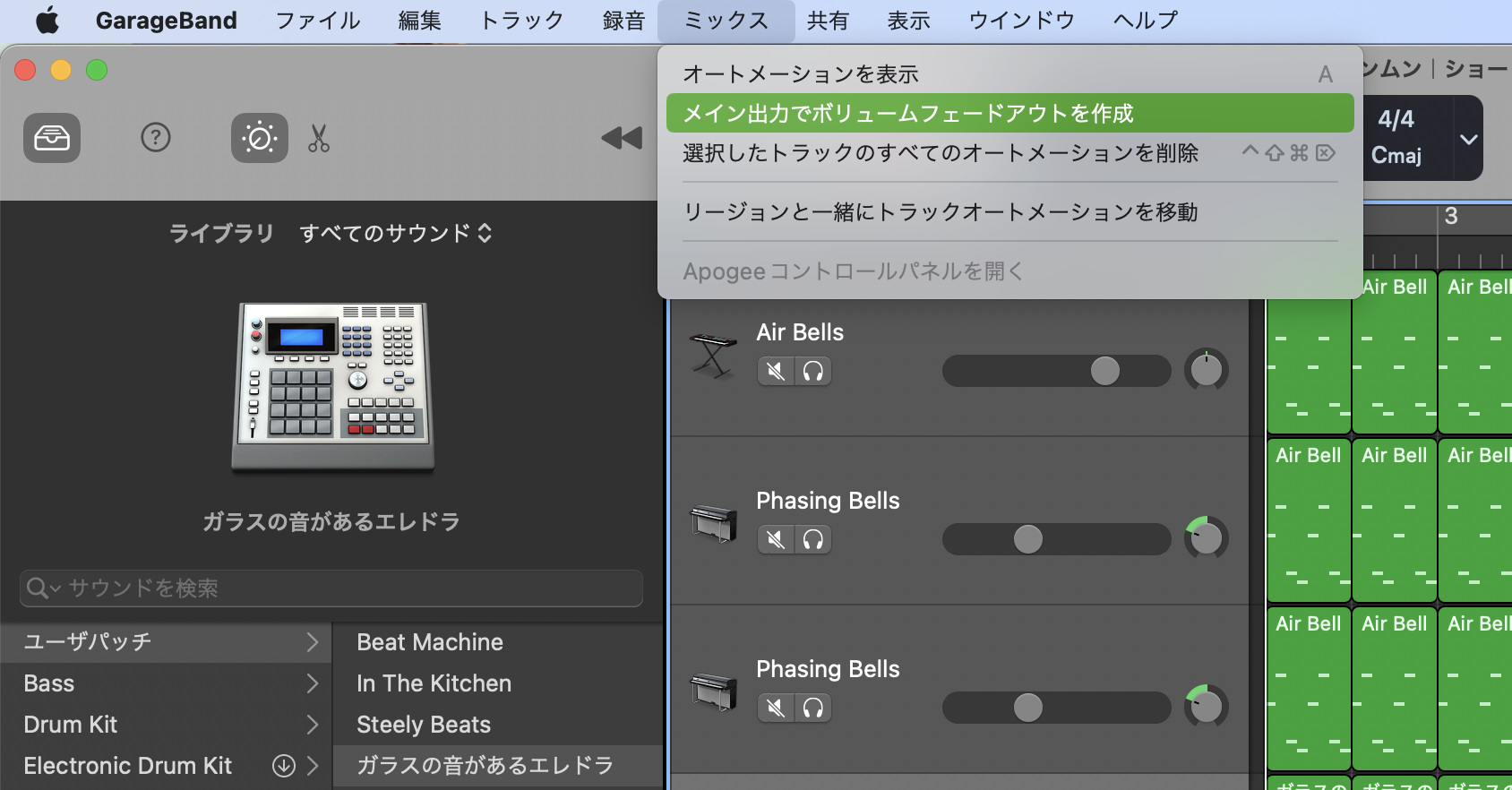
そうするとこんな感じになるので↓
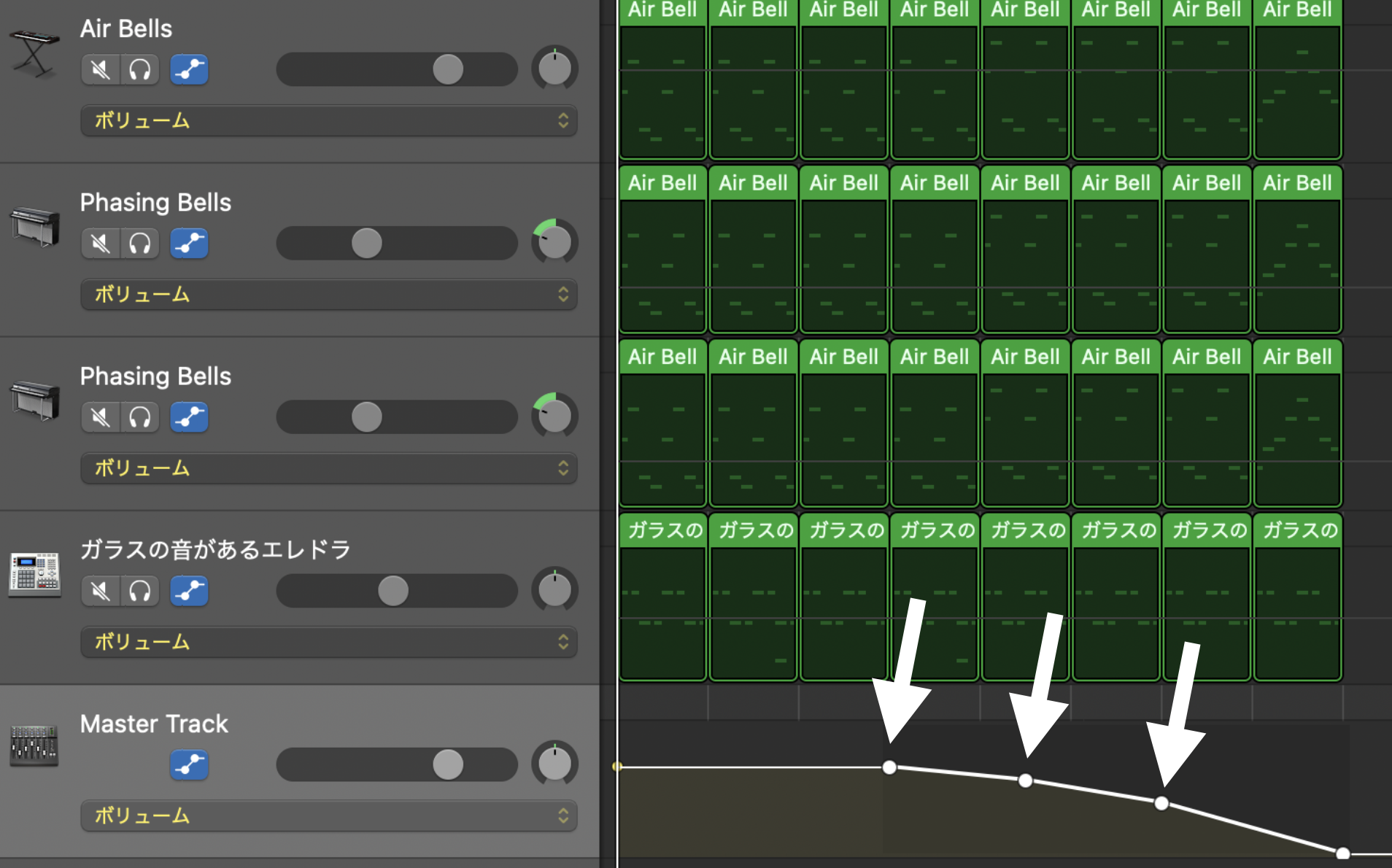
白い矢印の先にある「点」をダブルクリックして消します。
こうなります↓
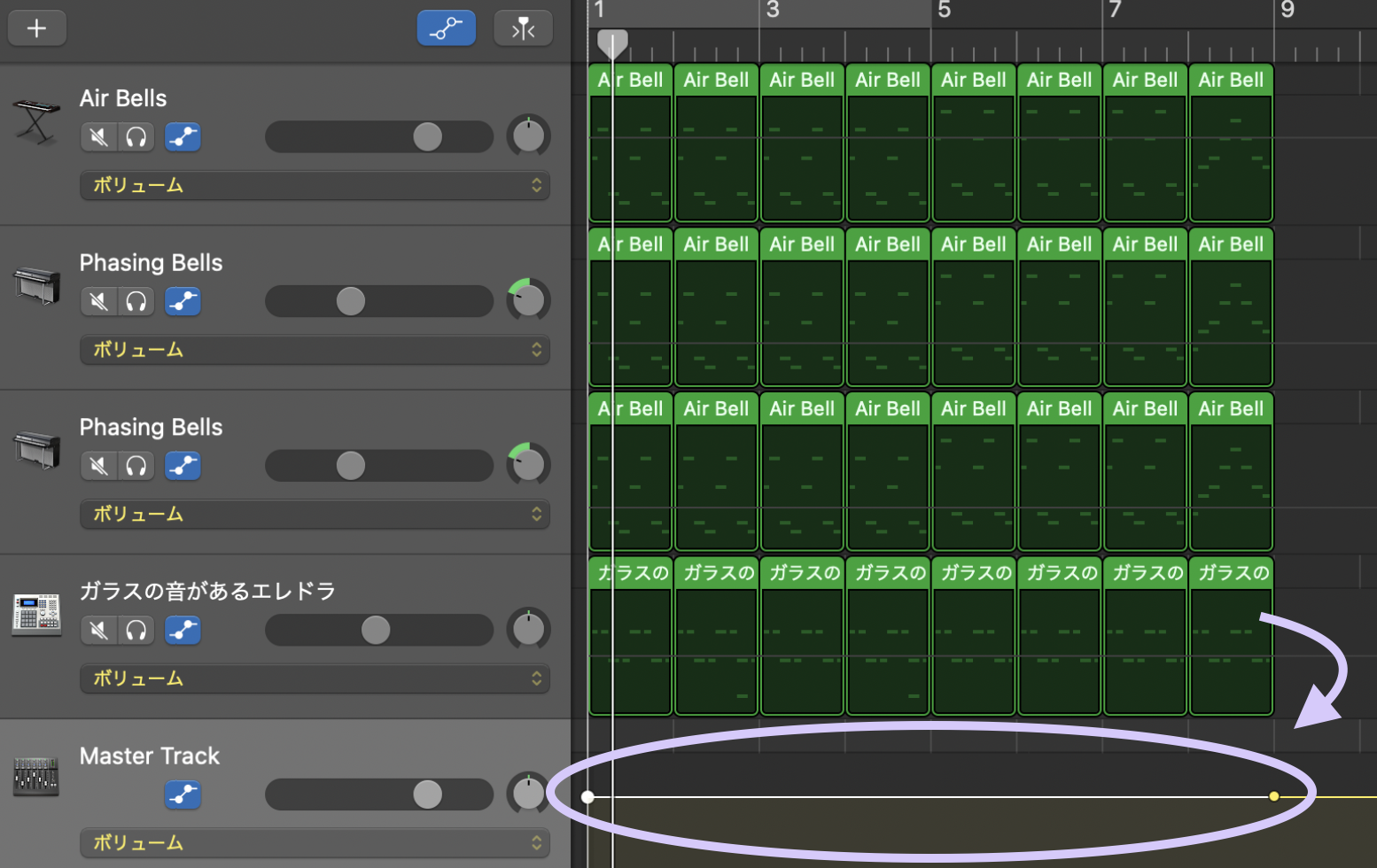
紫の矢印の場所あたりをチョンっとクリックすると
白い点ができます↓
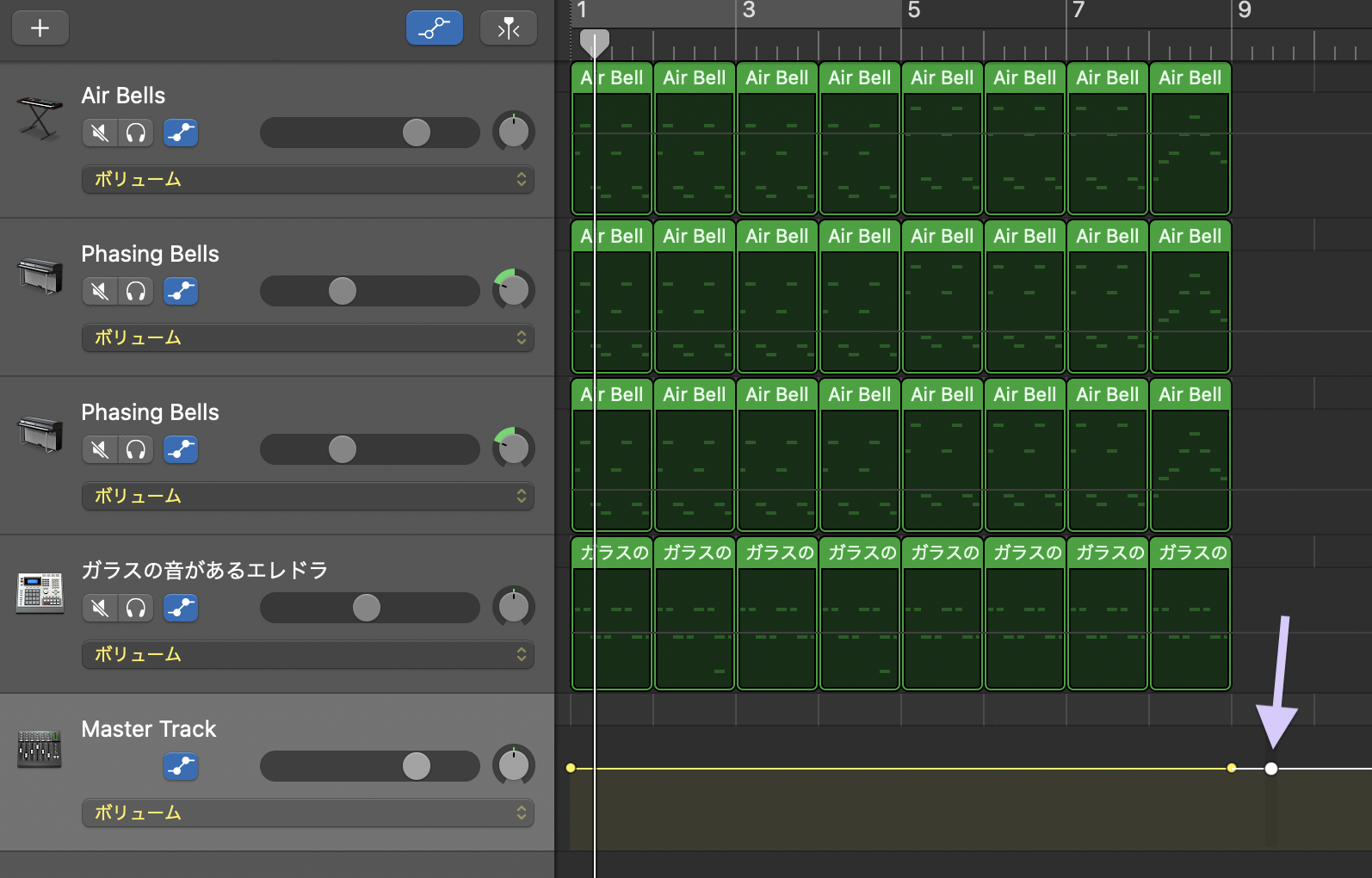
その点ができたら、クリックしたままドラッグして下に下げます。
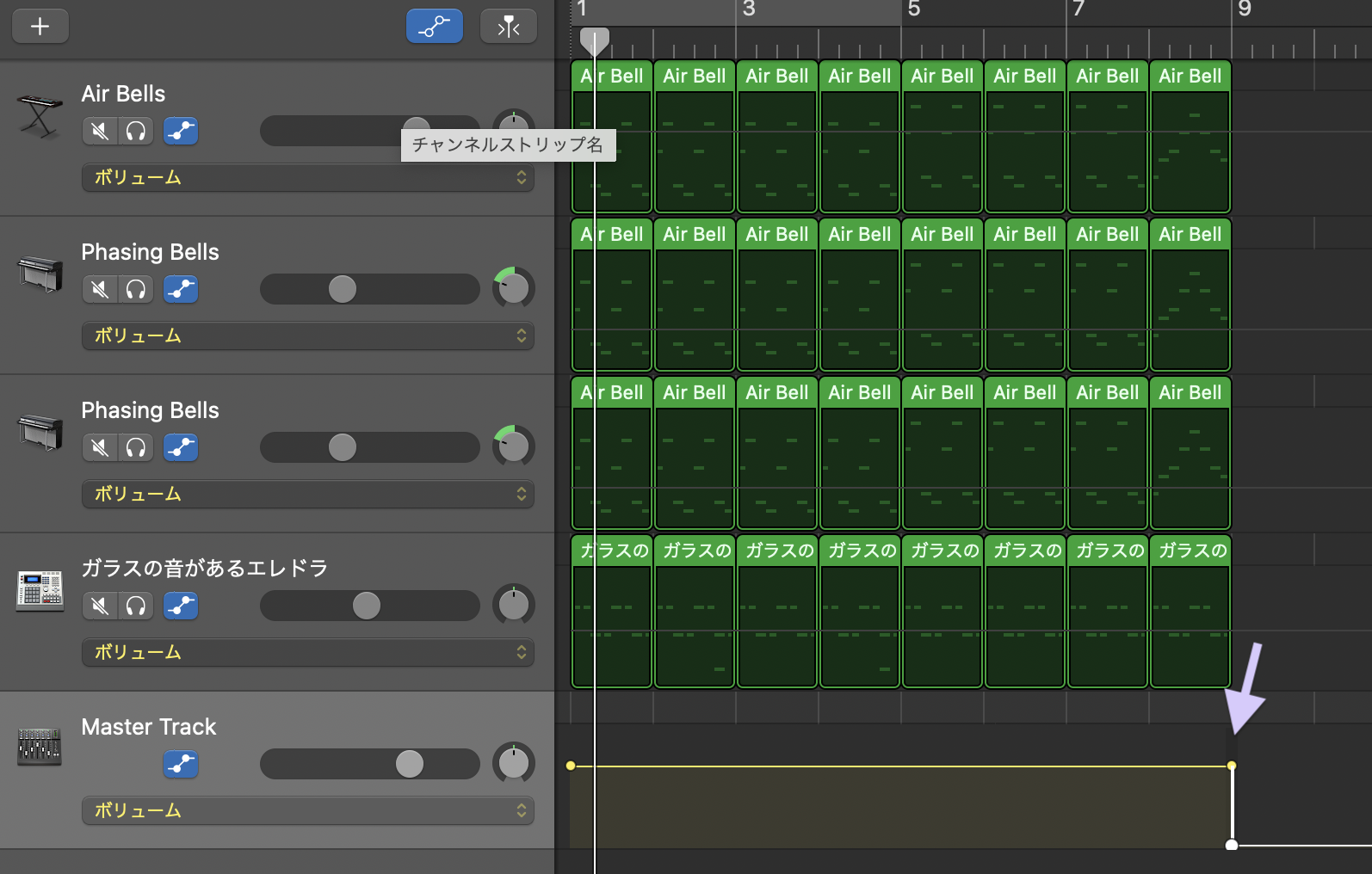
これで、残響含め20秒だったのが、
残響なしの16秒になりました!
あとは書き出すだけ。
これで、残響処理(末尾カット)は完了です。
次のフェードアウトを合わせるともっと良くなります。
GarageBandのフェードアウト処理の仕方
フェードアウトもさっきとほぼ同じです。
上のバーにある「ミックス」を選んで、
「メイン出力でボリュームフェードアウトを作成」を選ぶ、と。
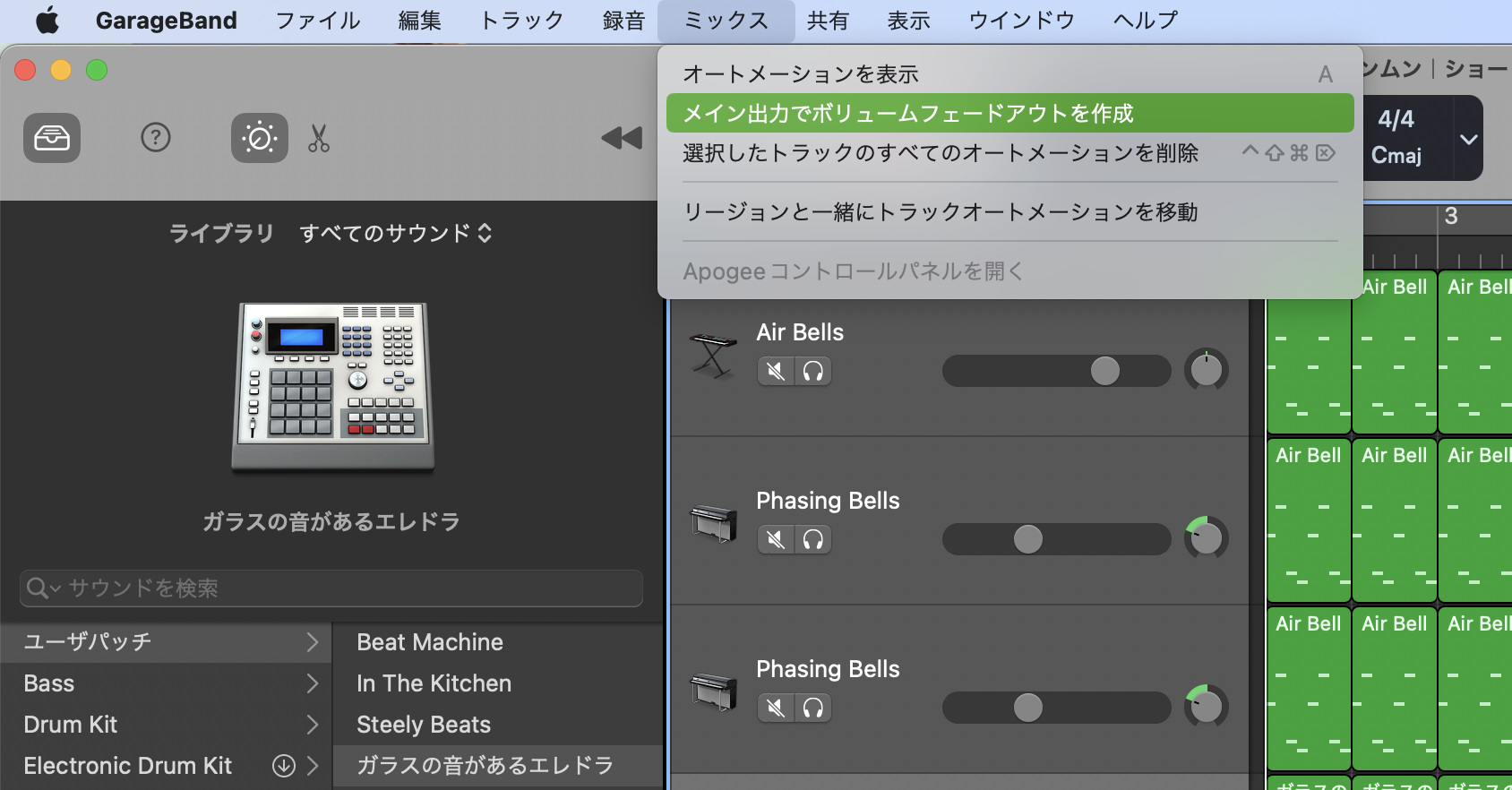
そうするとこんな感じになるので↓
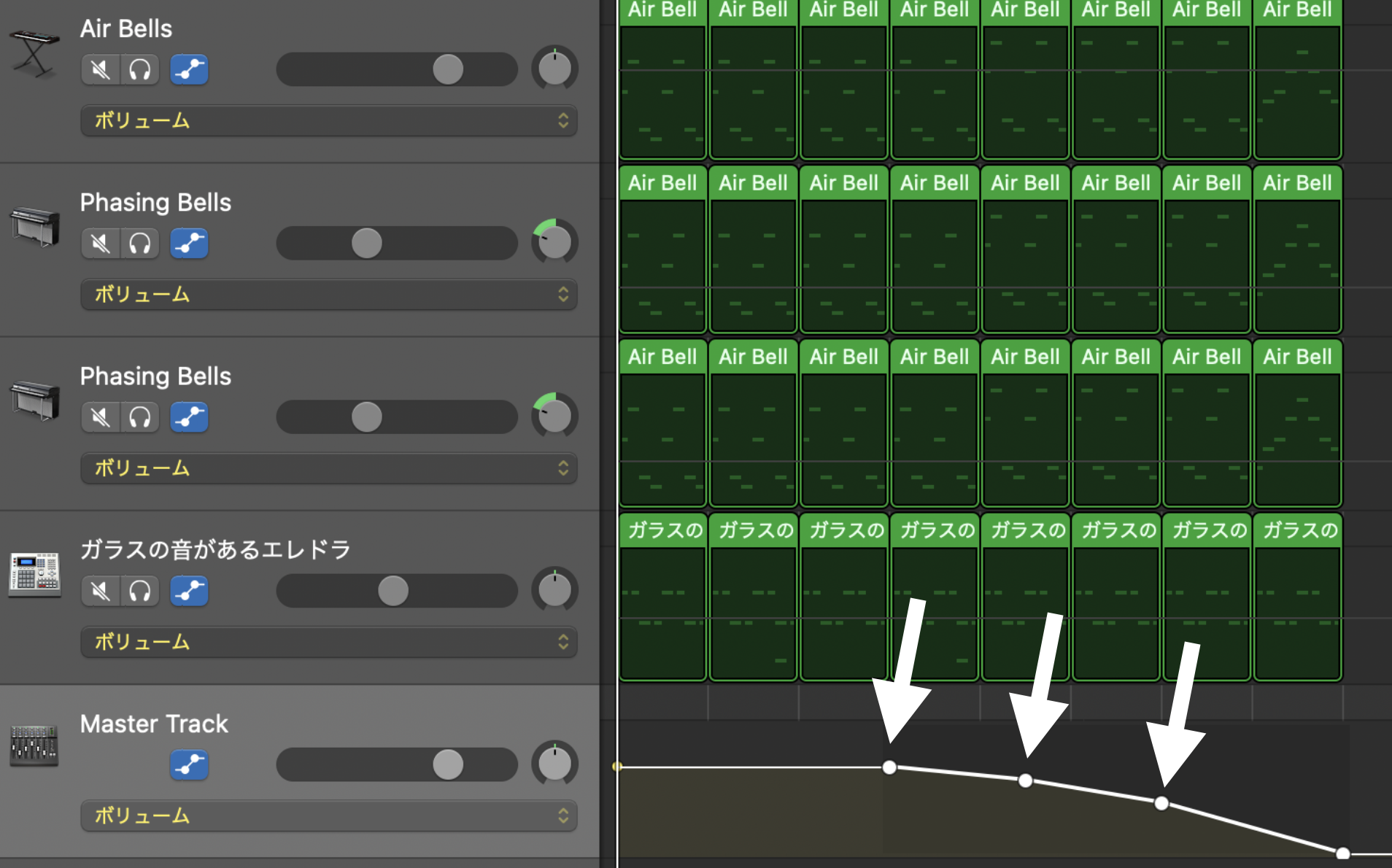
これだけでフェードアウトは完了です↓
でもこれだと、この BGMの場合は、
フェードアウトし始めるのが早すぎるので、
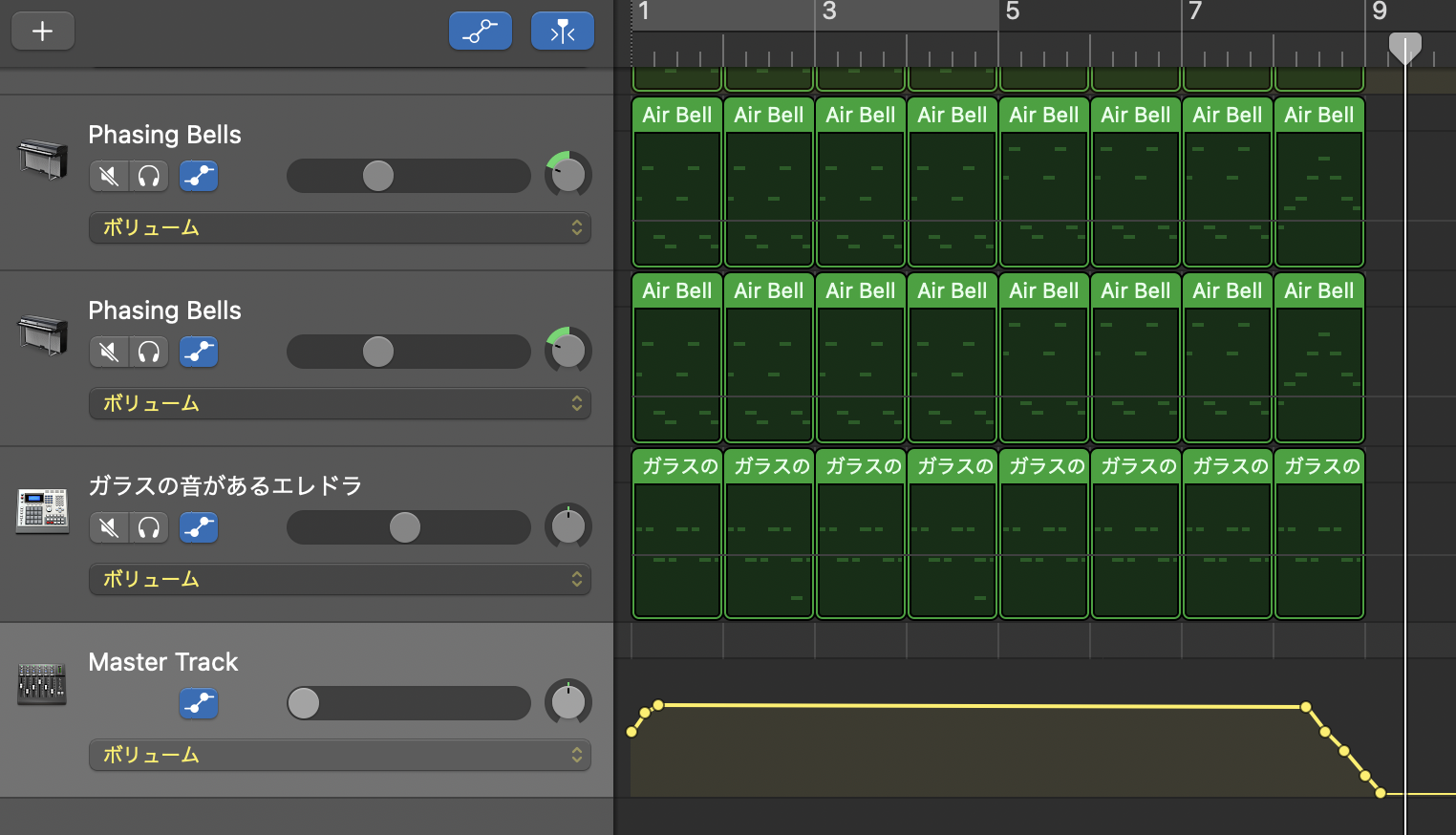
フェードアウトをこんな感じで調整して↓
(曲の始まりも少し音小さめにします)
ループでも繋げやすいようにしました。
そして、こんな感じのシーンで使って欲しいという動画も作ってみました↓
まとめ
楽曲ができたら、曲の末尾とか、
入り方とかまでこだわるともっと良くなりますね!
どう感じるかは人それぞれだったりしますけど、
自分的に超絶OK!ってとこまでは仕上げたいです。
ここまで読んでくれた方、
本当にありがとうございます。


コメント